Как повысить уровень своего понимания с помощью виджетов Indify
Если вы являетесь пользователем Notion, вы, вероятно, начали изучать множество функций и блоков, которые он предлагает. В то время как Notion предлагает множество функций в собственном программном обеспечении, сторонние виджеты Indify могут еще больше повысить ваши спреды.
Виджеты для Notion – это простые и удобные в использовании приложения, которые можно добавить на страницу и обеспечить полезную функцию или отображение информации. Давайте взглянем на некоторые из лучших виджетов, которые может предложить Indify, и посмотрим, как вы можете их настроить.
Что это значит?
Indify – это бесплатный онлайн-ресурс, содержащий несколько виджетов, которые предназначены для эффективной интеграции в Notion. Чтобы получить доступ и настроить виджеты, которые есть в их базе данных, вам сначала необходимо создать учетную запись. Таким образом, вы сможете сохранить свои пользовательские виджеты для дополнительного использования.
Вы можете создать учетную запись, введя свой адрес электронной почты и войдя в систему через специальную ссылку, или войдя в свою учетную запись Google.
Как только вы все настроите, вы можете приступить к захвату виджетов. Вот несколько обязательных вещей, которые вам нужно добавить на свои страницы.
Виджет погоды
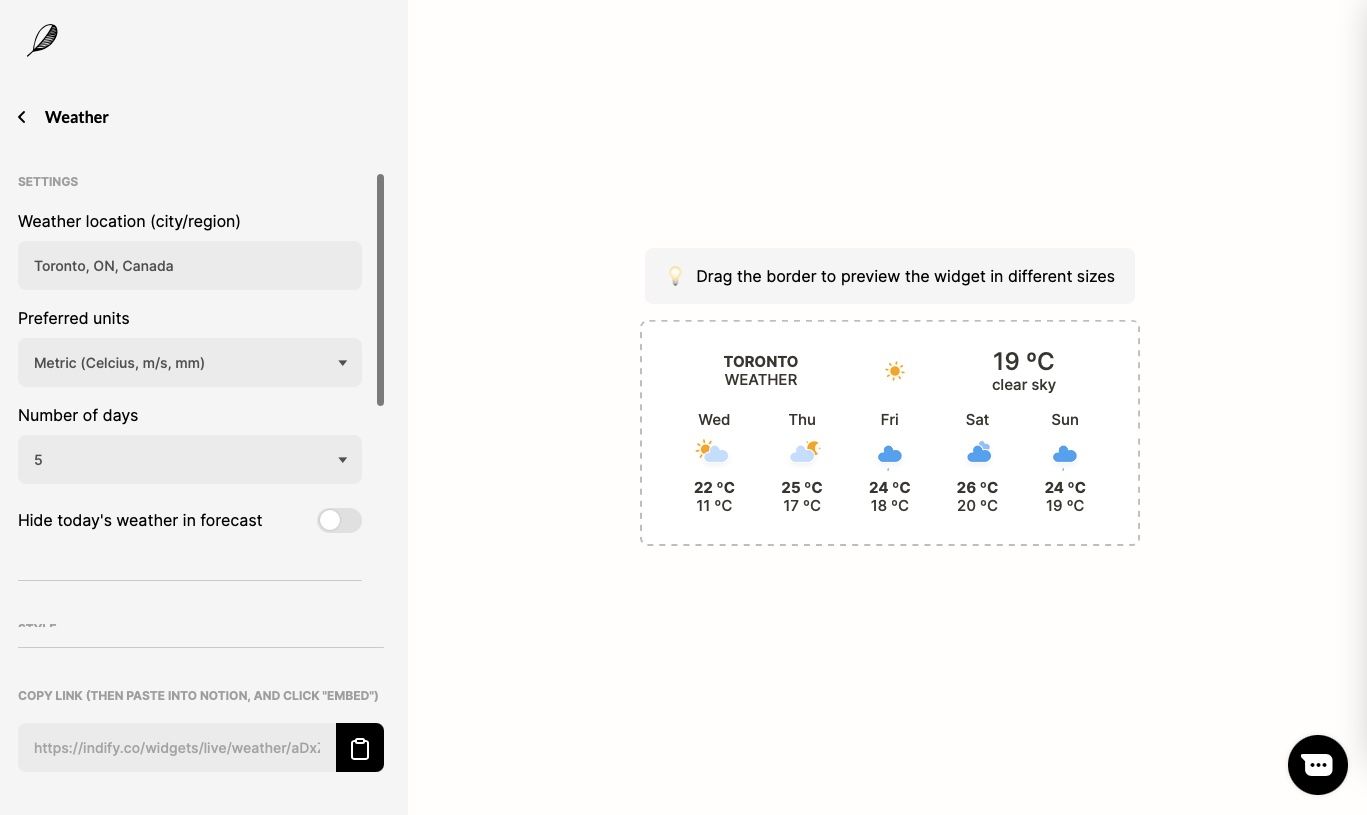
Виджет погоды отображает погоду в выбранном вами месте и может предоставить прогноз на ближайшие семь дней. Вы можете выбрать место, в котором хотите видеть погоду, которую использует Google.
Кроме того, вы можете настроить прогноз, выбрав британские или метрические единицы измерения и количество дней, в которые он должен отображаться.
Некоторые забавные особенности этого виджета включают анимированные значки погоды и возможность выбора между цветным или полутоновым отображением.
Виджет часов
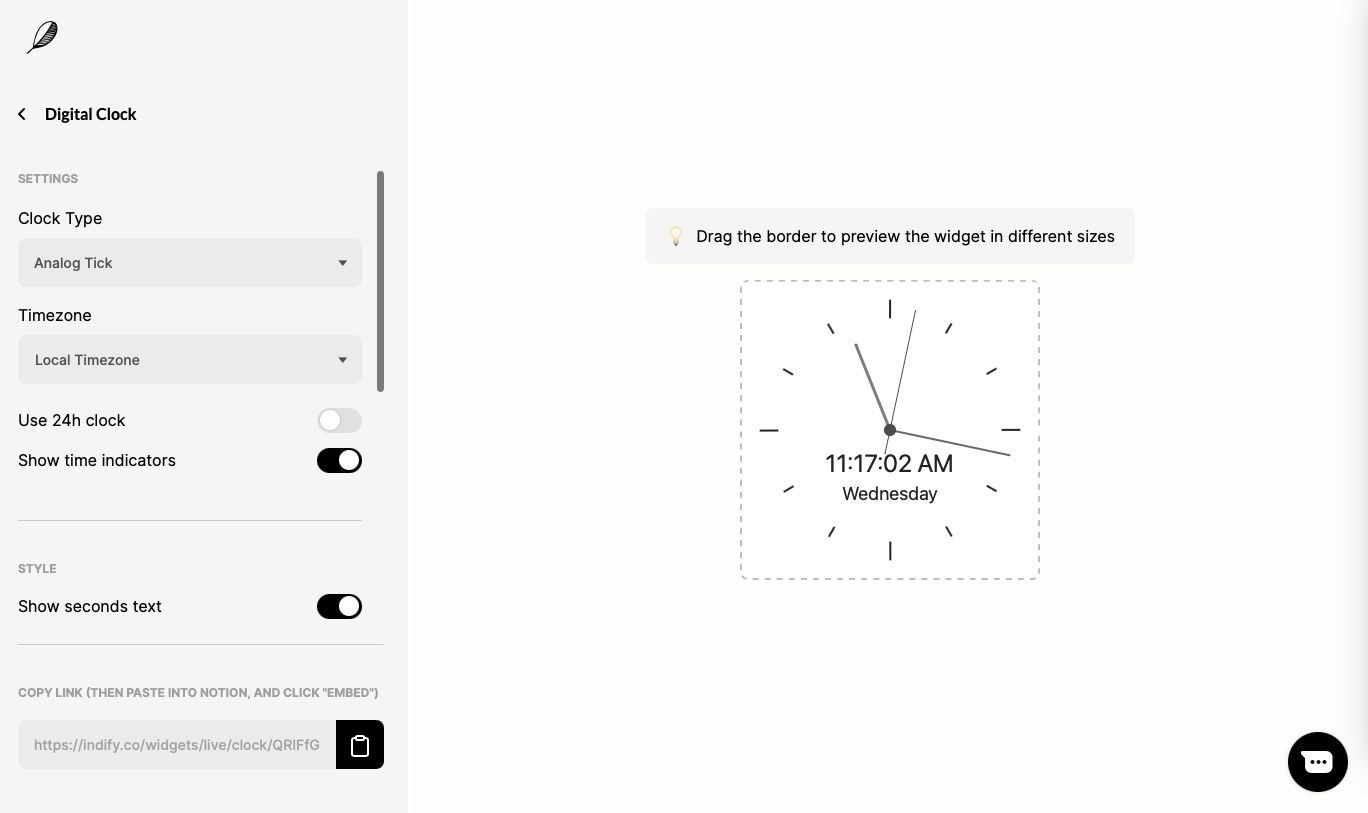
Вы когда-нибудь были настолько сосредоточены на понятии, что теряли счет времени? Что ж, с этим виджетом у вас всегда будет время на вашей странице. Виджет «Часы» предоставляет часы реального времени, которые автоматически устанавливаются на ваш местный часовой пояс.
Вы можете вручную выбрать часовой пояс и настроить параметры, чтобы часы лучше всего работали для вас. Есть также много интересных вариантов часов на выбор, чтобы они соответствовали внешнему виду вашей страницы. Наши фавориты – Analog Planets и Analog Trail.
Виджет календаря Google
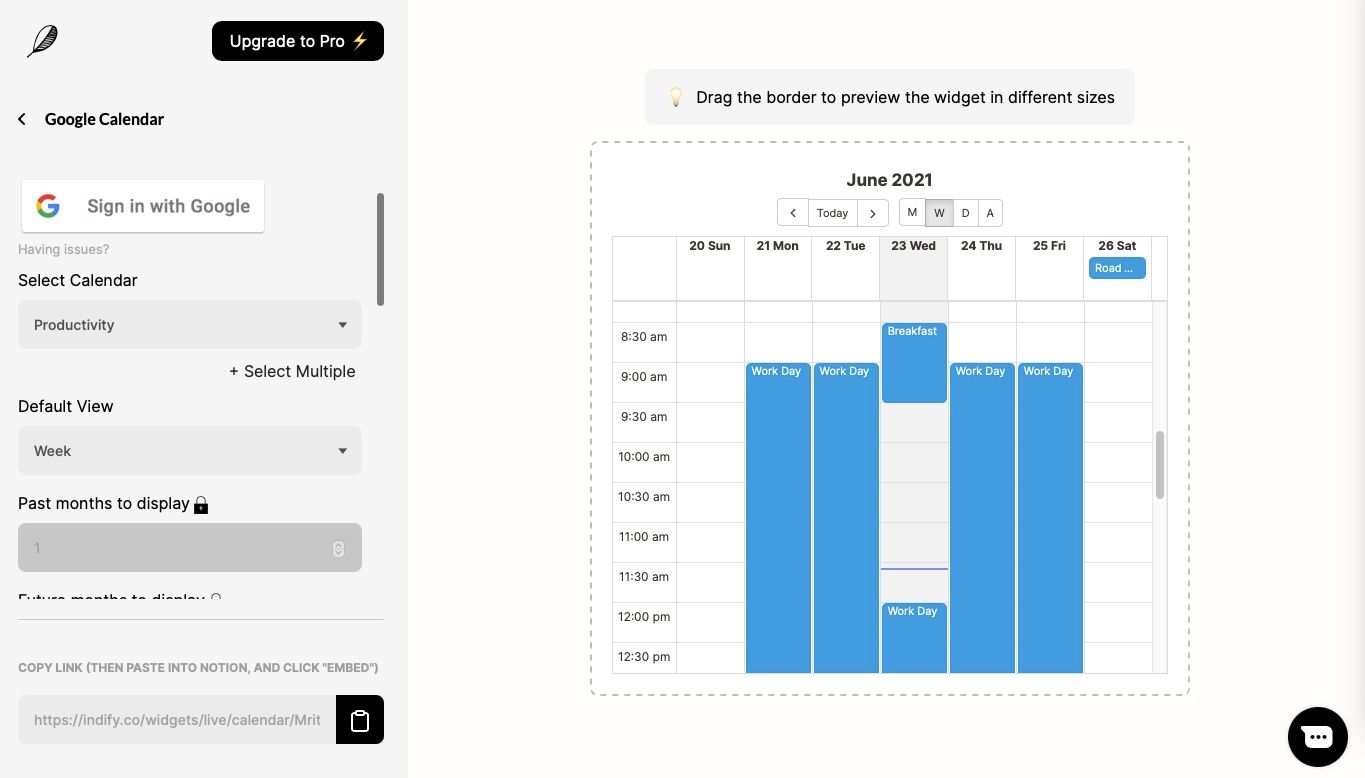
Хотя у Notion есть собственный календарь, который вы можете использовать в самом приложении, вы также можете легко интегрировать свой собственный Календарь Google на свою страницу с помощью этого виджета.
Просто войдите в свою учетную запись Google, чтобы получить доступ к своему календарю, и выберите календарь и представление, которое вы хотите. Есть несколько дополнительных настроек, для которых вам потребуется подписка на Indify Pro, например, добавление нескольких представлений календаря, но бесплатная версия предоставит вам красивый и простой виджет.
На Notion также есть несколько интерактивных элементов, позволяющих переключать режим просмотра между ежедневным, еженедельным, ежемесячным и повесткой дня. Однако виджет отображает только информацию из вашего календаря Google, поэтому вы не сможете редактировать или добавлять события прямо из Notion.
Виджет обратного отсчета
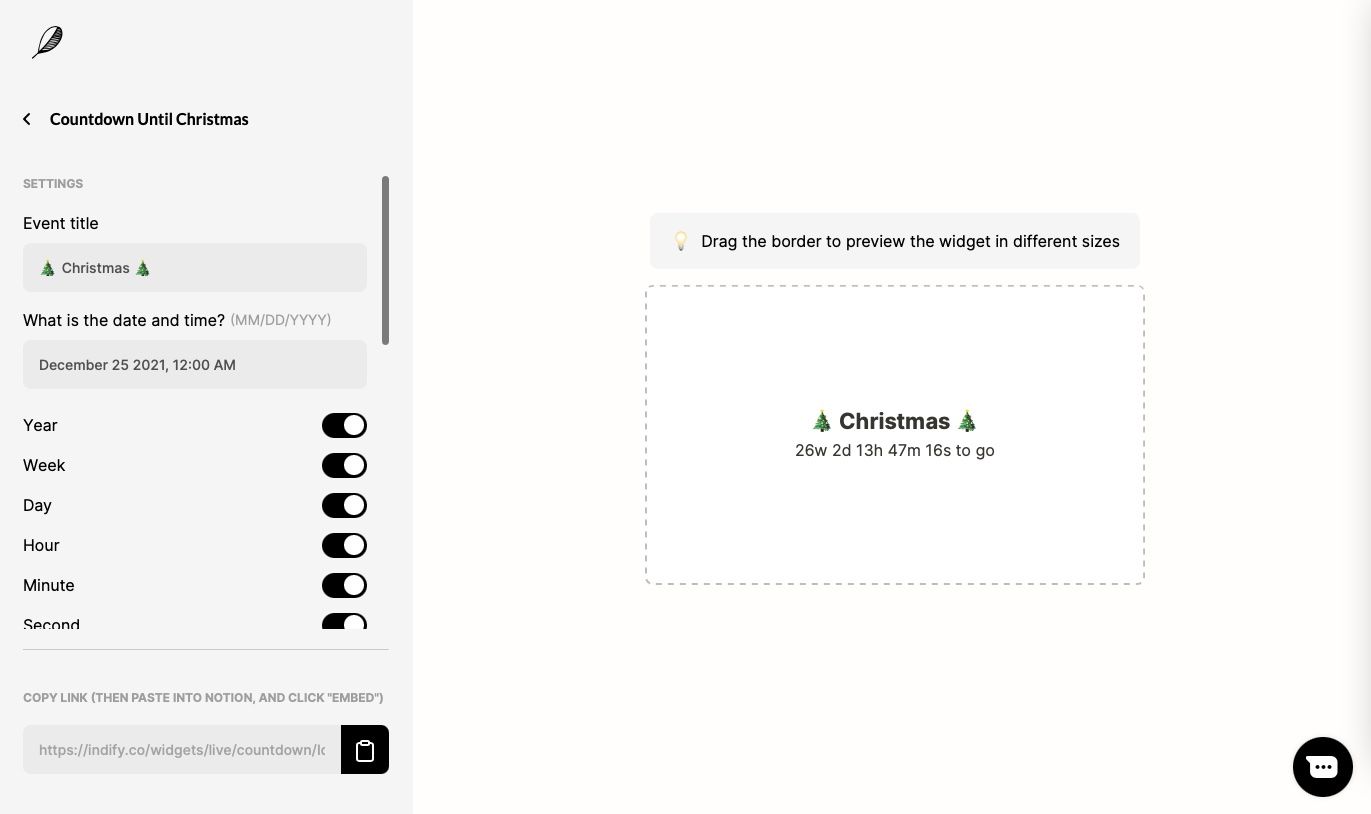
Независимо от того, есть ли у вас предстоящее мероприятие или приближающийся крайний срок, виджет обратного отсчета может помочь вам быть в курсе того, сколько времени у вас осталось. Этот виджет может вести обратный отсчет от количества оставшихся лет до количества секунд.
Просто дайте своему обратному отсчету имя, выберите дату обратного отсчета в календаре и переключайтесь между счетчиками, которые вам нужны.
Виджет счетчика
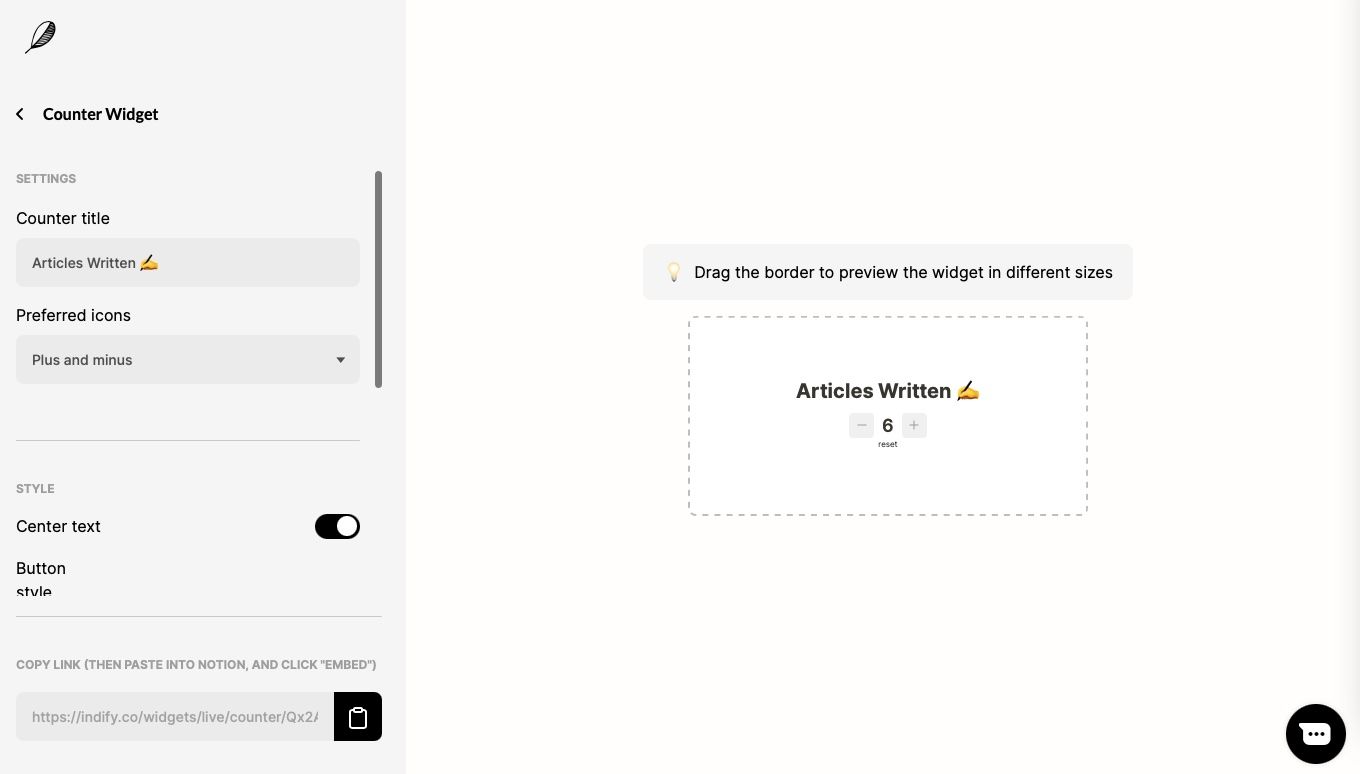
Если есть одна вещь, которую вы хотите отслеживать, тогда виджет Counter – идеальное и простое решение для вас. Это может быть отличный способ отслеживать привычки или подсчитывать выполненные задачи.
Все, что вам нужно сделать, это дать счетчику название, и будет создан простой интерактивный виджет счетчика. Нажмите правую кнопку, чтобы считать один, и левую кнопку, чтобы убрать один.
Виджет кнопки
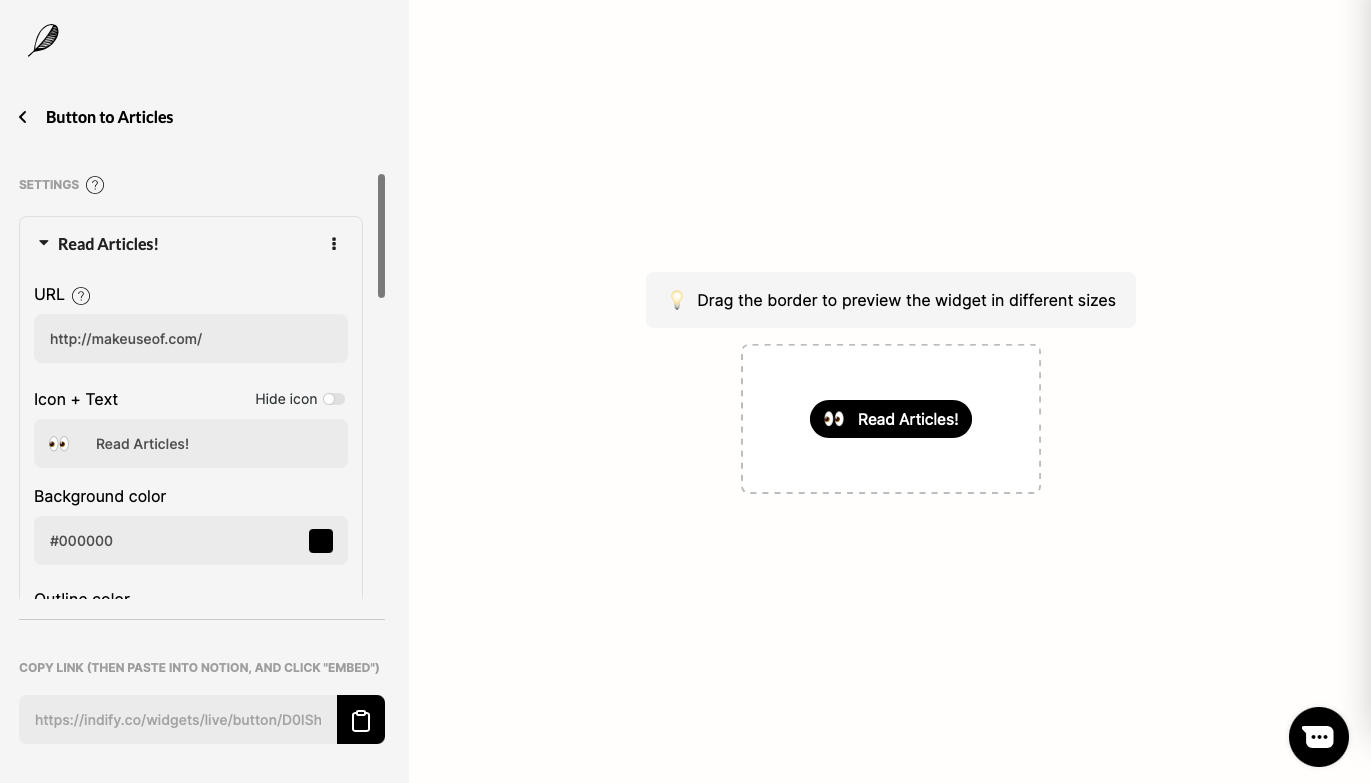
В Notion есть несколько способов ссылки на внешние веб-сайты, но иногда вам может понадобиться добавить что-то еще к своему распространению. Простой виджет кнопки приведет вас прямо на веб-сайт, на который вы ссылаетесь, и есть несколько вариантов настройки.
Вы можете изменить текст и значок кнопки, а также изменить форму, шрифт и цвет кнопки. Они хорошо интегрированы с дизайном Notion, поэтому легко впишутся в ваши страницы.
Как создать виджет и добавить его в понятие
Для начала наведите указатель мыши на виджет, который вы хотите добавить, и нажмите «Создать виджет». Это приведет вас к странице настройки, где вы можете переименовать виджет, отредактировать настройки и предварительно просмотреть, как виджет будет выглядеть.
Он также сохранит каждый созданный вами виджет в вашей учетной записи для редактирования или копирования позже.
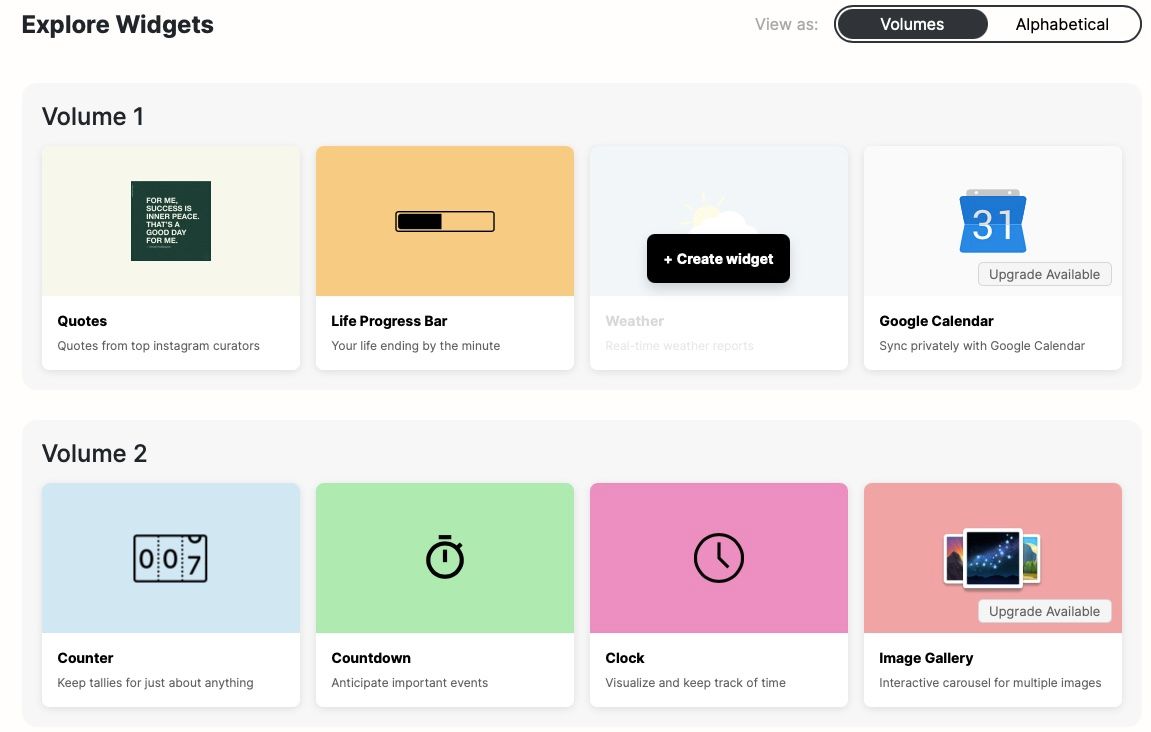
Когда вы будете довольны своими настройками, скопируйте настраиваемую ссылку, созданную для вас на Indify. Он находится в левом нижнем углу экрана. Вы можете щелкнуть значок буфера обмена, чтобы мгновенно скопировать ссылку.
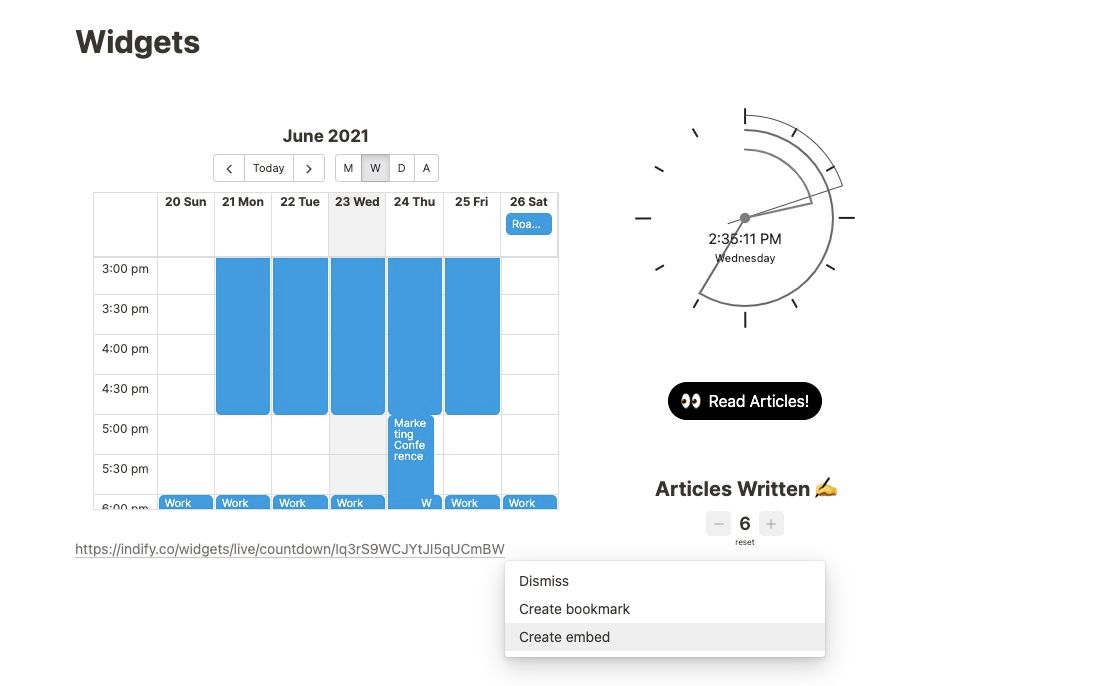
Затем перейдите в Notion и создайте новый блок, в котором вы хотите разместить виджет. Вставьте ссылку и нажмите Create Embed . Это успешно встраивает онлайн-виджет в Notion. Вы можете использовать серые боковые панели и углы, чтобы изменить размер виджета по своему вкусу.
Расширенная настройка
Есть еще больше способов настроить виджеты на Indify, и вы можете найти более расширенные настройки, прокрутив страницу вниз. Если ваше приложение Notion настроено на темный режим, вы можете включить параметр Темный режим, чтобы виджет соответствовал остальной части страницы Notion.
Также есть возможность включить в виджет панель наведения курсора темного режима. Включив это, вы сможете навести курсор на свой виджет, чтобы включать и выключать темный режим.
Вы можете настроить цвета каждого виджета, щелкнув значок цвета. Оттуда вы сможете выбрать цвета из нескольких переделанных палитр, которые соответствуют оттенкам, найденным в Notion.
Если вам нужна полная настройка, вы также можете создать любой цвет, используя ползунок цвета или введя HEX-код. Indify также позволяет использовать значения RGB и HSL.
Пришло время повысить уровень
Теперь, когда вы знаете, как создавать и настраивать виджеты с помощью Indify, вы можете повысить уровень своих страниц Notion и стать еще более продуктивными. На платформу ежемесячно добавляются новые виджеты, и есть пара интересных, которые мы не рассмотрели, но которые стоит изучить.